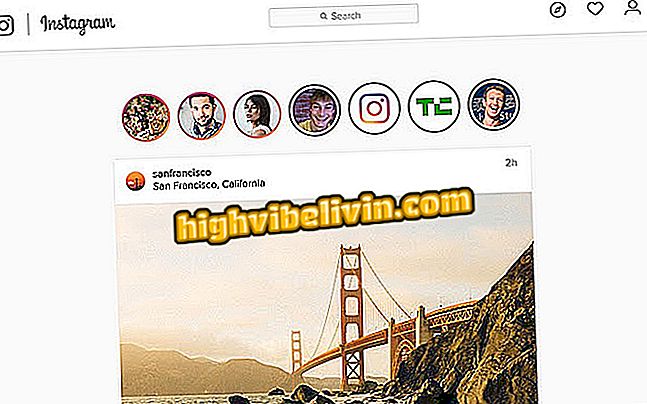Come disegnare la stampa sul cellulare con il tasto home di Android
La stampa dallo schermo Android è un'attività che può essere eseguita in modo nativo. Tuttavia, la combinazione di tasti predefinita non è sempre facile da riprodurre per alcuni utenti. Per semplificare questo processo, puoi utilizzare l'app gratuita Screenshot Assistant. Il programma consente di acquisire schermate solo con il tasto Home del telefono cellulare invece della combinazione "Diminuisci volume + tasto On / Off". Inoltre, ci sono scorciatoie per l'editing delle immagini e la condivisione facile.
Nota che Screenshot Assistant sostituirà il collegamento utilizzato da Google Now sulla maggior parte dei telefoni Android. Tuttavia, le carte nella procedura guidata saranno comunque accessibili normalmente tramite la scorciatoia dell'app Google. Se sei pentito, puoi invertire completamente la modifica seguendo la procedura dettagliata alla fine di questo tutorial.

Prendi le impronte su Android solo usando il pulsante Home
Android affollato: scopri come impedire alle app di detonare la memoria del telefono
Come installare e configurare l'Screenshot Assistant
Passaggio 1. Quando si apre Screenshot Assistant per la prima volta, far scorrere la presentazione dell'app sull'ultima diapositiva. Quindi tocca "Assist App Preferences".

Screenshot Assistant richiede all'utente di modificare le impostazioni di Android
App: ottieni suggerimenti tecnici e notizie sul tuo telefono
Passaggio 2. Toccare l'opzione "App Servizio" sulla schermata visualizzata. Quindi vai su "Screenshot Assistant".

Seleziona Screenshot Assistant come app di supporto Android
Passaggio 3. Android chiederà se si desidera veramente rendere l'applicazione guidata. Tocca "Accetto" per continuare. Di nuovo in Screenshot Assistant, l'app dovrebbe confermare che è stato impostato tutto ("Tutto è impostato!"). Tocca Fine.

Conferma dell'uso di Screenshot Assistant per stampare con il pulsante Home di Android
Come stampare la schermata con il tasto Home
Passaggio 1. Dopo tutta la configurazione dell'app, premere il tasto Home sul telefono. Questo può essere fisico, come nei vecchi telefoni Samsung, o virtuale, rappresentato da un cerchio, come negli smartphone di Motorola.

Premi il pulsante Home di Android per acquisire lo screenshot
Passaggio 2. Lo Screenshot Assistant ti mostrerà un'anteprima della schermata a tre pulsanti:
Taglia: il primo pulsante è ideale per quando l'utente desidera utilizzare solo parte della cattura dello schermo. Toccalo per fare un taglio molto simile ad applicazioni come Instagram. Quando hai finito, tocca il pulsante Salva o condividi.

L'utente può ritagliare la stampa dello schermo Android con Screenshot Assistant
Salva sul telefono: tocca questo pulsante per salvare la stampa nella memoria del telefono. Tuttavia, quando lo si seleziona per la prima volta, è necessario consentire all'applicazione di accedere all'archivio mobile. Le acquisizioni saranno nell'album di stampa standard dello schermo.

Screenshot Assistant può salvare le stampe dallo schermo Android nella memoria del telefono
Condividi: il terzo e ultimo pulsante consente all'utente di inviare lo screenshot direttamente ad un amico o ad una app di social network ed e-mail, ad esempio. Basta toccare l'opzione e selezionare l'app o la persona che si desidera, quest'ultima solo per l'utente Android 6.0 (Marshmallow) o superiore.

L'utente può condividere la stampa dalla schermata di Android senza cambiare app
Ti sei pentito? Ecco come tornare a Google Now
Se preferisci utilizzare Google Now invece di fare delle stampe con il pulsante Home, è piuttosto facile farlo. Basta accedere alle impostazioni di sistema, toccare l'opzione "App" e selezionare la marcia nella parte superiore dello schermo. Successivamente, vai su "Assist. e voice-in "e seleziona l'app Google sotto" App di supporto ". Il tuo telefono ora tornerà allo standard Android.

L'utente può tornare a Google Now nelle impostazioni Android
Non riesco a scaricare nulla dal Play Store. Perché l'app non viene scaricata? Fai le tue domande nel forum.